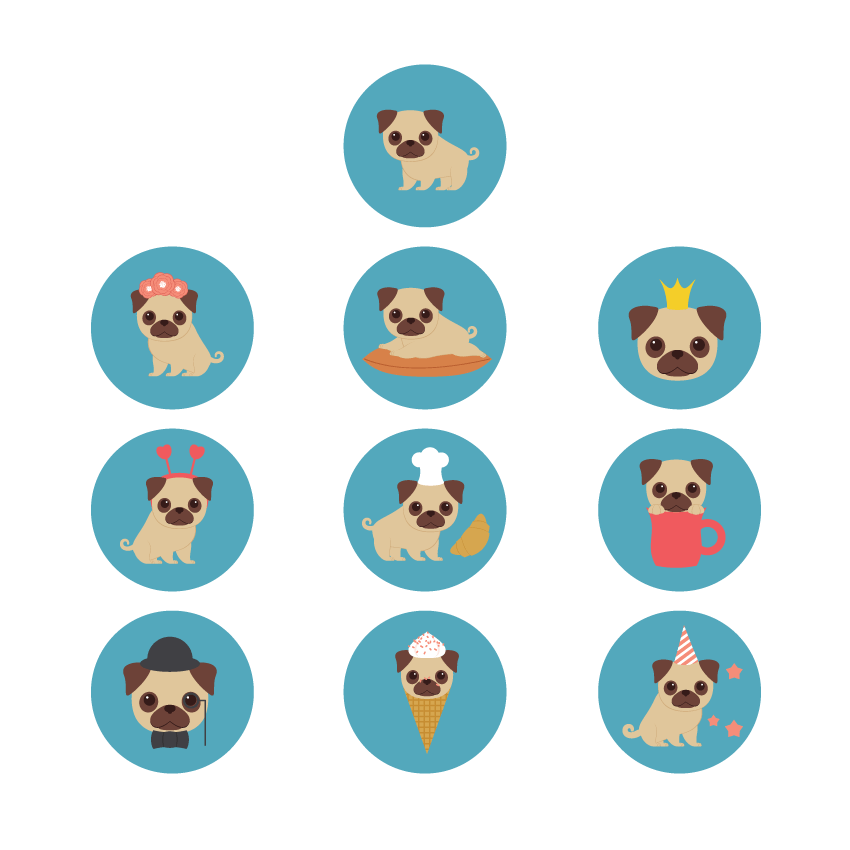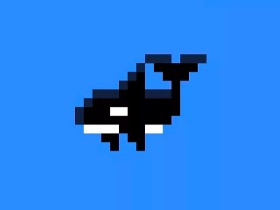在本教程中,您将学习如何在Adobe Illustrator中创建十个可爱的哈巴狗。
开始吧!
1. 如何制作哈巴狗的头
第1步
创建一个新的文件(文件>新建)850像素宽和850像素的高度。让我们从头开始。取椭圆工具(L)并创建几乎类似于圆形的浅棕色椭圆。接下
来,我们将“ 膨胀”效果应用于此椭圆。转到效果>变形>膨胀。输入您在下面看到的选项。
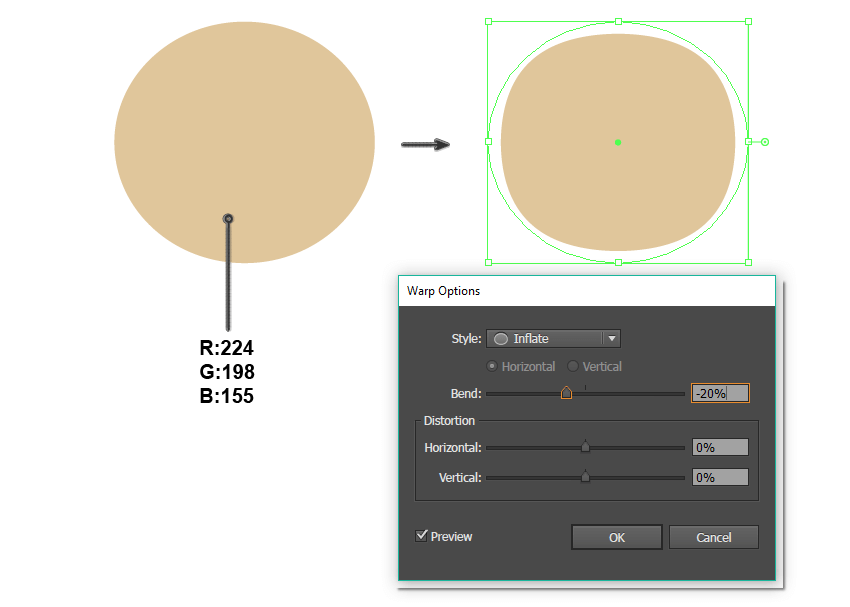
第2步
对于眼睛,使用椭圆工具(L)创建一个棕色的椭圆形。然后在椭圆内添加一个较小的深色圆圈:按住Shift键的同时使用椭圆工具(L)。你应该
得到一个偶数圈。这将是眼睛的瞳孔。添加一个小的白色圆圈,使眼睛明亮。现在,将整个眼睛放在头部的左侧。
要获得右眼,请选择左眼,然后点击“ 反射工具”(O)。然后,在按住Alt键的同时,单击狗的额头以获取眼睛的镜像。因此,您将获得正确的
眼光。现在,移动新创建的眼睛的高光,并将其向左移动一点。
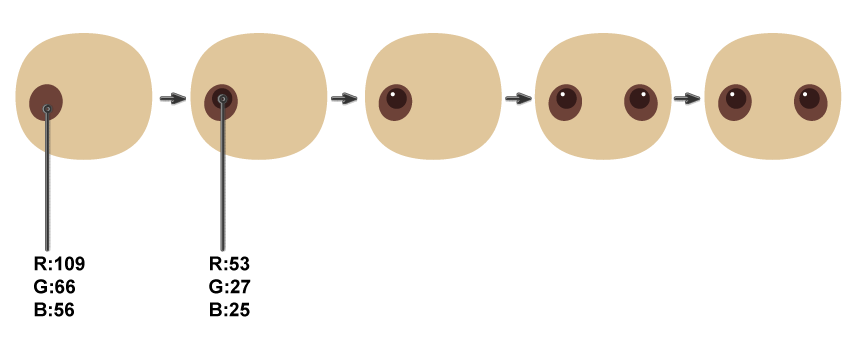
第3步
现在让我们创建嘴巴。使用椭圆工具(L)创建一个棕色椭圆。选择椭圆形,然后转到效果>变形>膨胀,输入您在下面看到的选项。
现在,展开该形状(“ 对象”>“展开外观”),然后将其向左旋转,如下图所示。对此形状进行垂直复制(“ 变换”>“反射”,输入“ 垂直
轴”,“ 角度90度”,然后按“ 复制”)。将副本向右移动以套住嘴巴。
选择这两个形状并将它们分组在一起(右键单击> Group)。在原始嘴巴后面再创建一个棕色嘴巴的副本,使其稍暗一些,然后向下移动一点以
得到阴影。
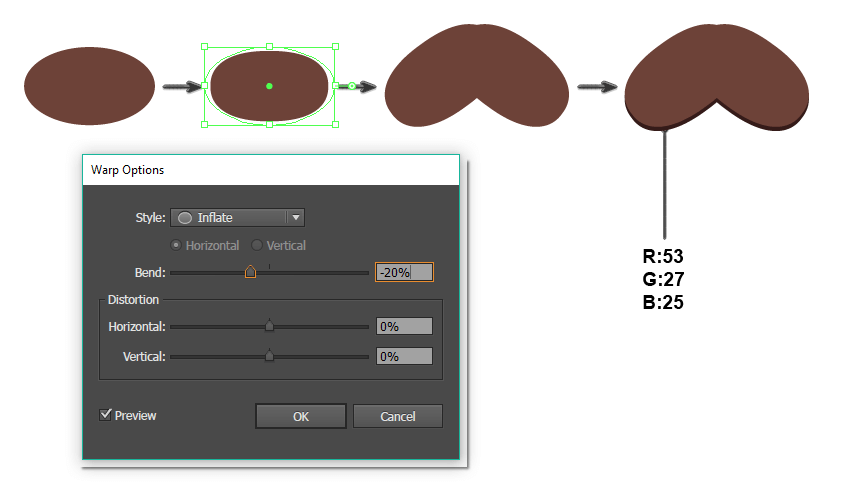
第4步
要完成嘴巴的创建,请在先前的形状后面添加另一个棕色椭圆形。
最后,让我们加个鼻子。创建一个小的棕色圆形矩形,并将其放在嘴巴的顶部。之后,在此圆角矩形的底部添加一个小圆圈。
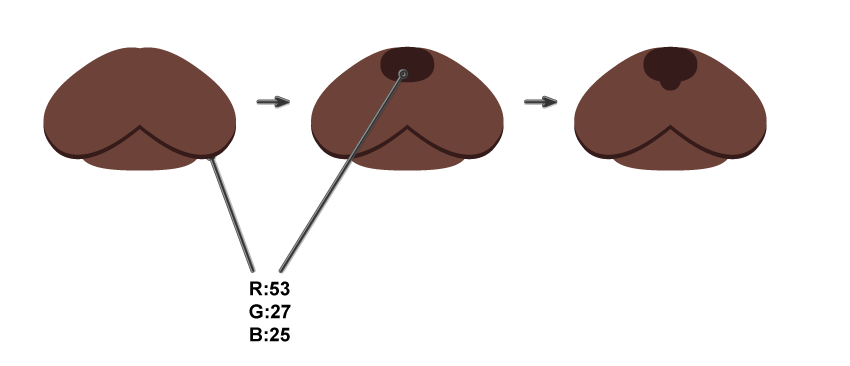
将此可爱的嘴巴放在我们哈巴狗的头上。
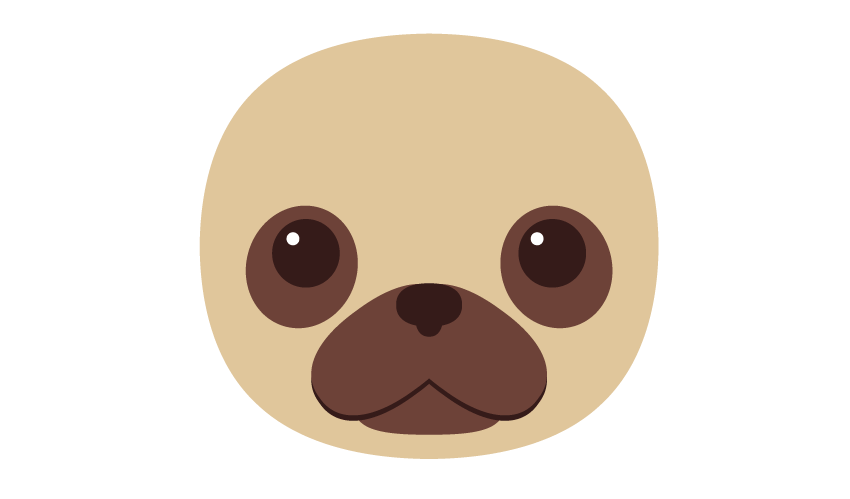
第5步
对于耳朵,让我们从绘制另一个棕色椭圆开始。要创建如下所示的形状,请使用直接选择工具(A)移动手柄。
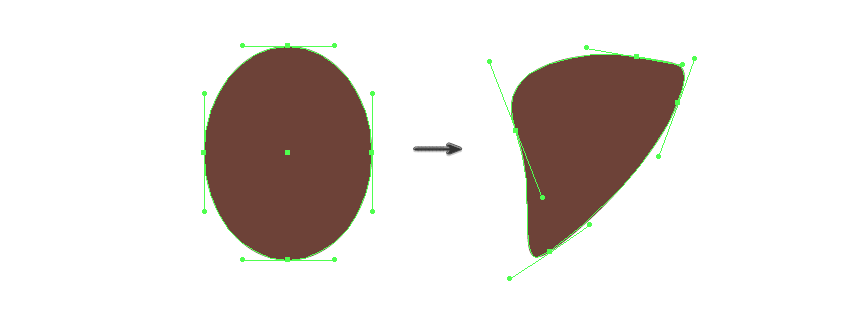
第6步
现在将耳朵放在头的左侧。要换另一只耳朵,请使用“ 反射工具”(O)。使用时,请确保按住Alt键。现在,单击前额(在新的对话框窗口中,
输入Vertical(垂直),与Angle成90度,然后按Copy(复制)。我们的哈巴狗的头准备好了!
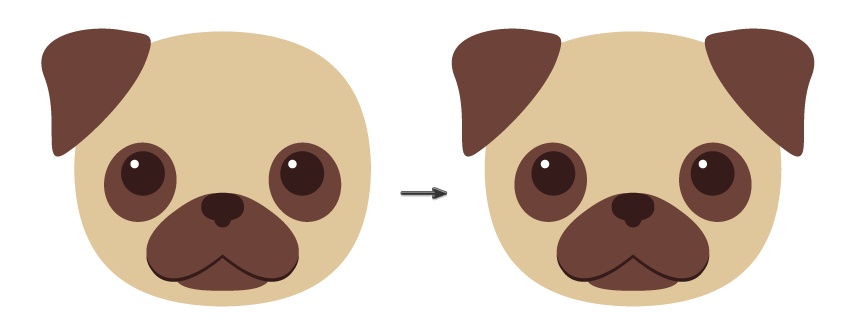
2. 如何制作哈巴狗的身体
第1步
让我们创建主体。使用椭圆工具(L)绘制一个椭圆。现在让我们修改这个形状。我们将使用“ 鱼”效果:转到“ 效果”>“扭曲”>“鱼”,
然后输入以下选项。扩展此形状:选择它并转到“ 对象”>“扩展外观”。
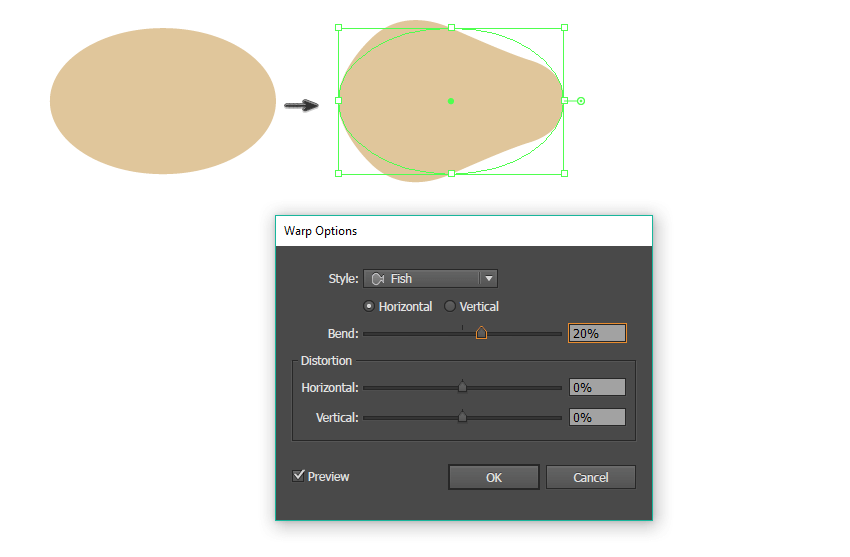
要继续修改形状,请转到效果>变形>膨胀。输入您在下面看到的选项。最后,再次扩展此形状(“ 对象”>“扩展外观”)。

第2步
将身体放在头部下方(Control-X,Control-B)。让我们为头部和身体增加一些深度。在原始头(Control-C,Control-B)后面创建头的副本,
并将其对角向下移动。使此副本略深。
选择主体的形状,然后在原始形状的后面复制另一个副本(Control-C,Control-B)。对角线向下移动。
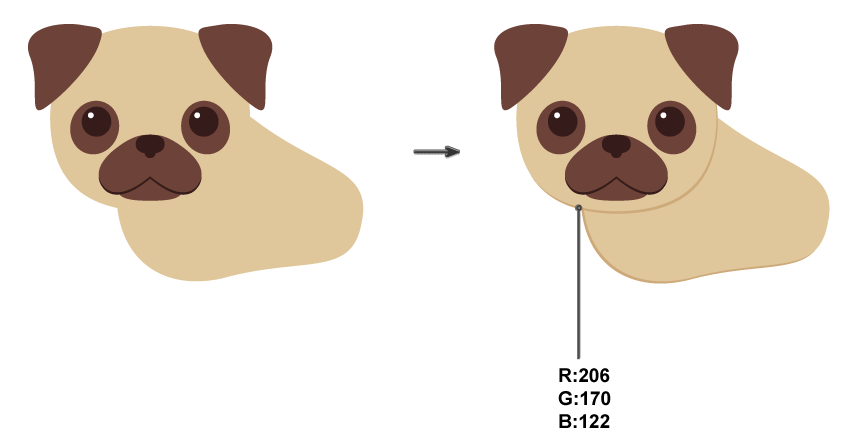
第3步
要绘制腿部,请再次从椭圆形开始-首先是一个较大的垂直浅棕色椭圆形。采取直接选择工具(A)并移动锚点的手柄以创建类似于下图的形状。
接下来,添加一个小的水平椭圆形。使用直接选择工具(A)选择小椭圆形的左右锚点,然后使用键盘上的向下箭头键将其向下移动。
现在,让我们创建脚趾。复制(Control-C,Control-B)后面的小形状,使其更暗,然后向左稍微移动。现在您有了一个脚趾(浅色和深色)。
在后面重新制作脚趾(浅色和深色形状)并将其向左移动。最后一个,制作脚趾的新副本(这次,只是浅棕色的形状)并将其向左移动。
结果,您将得到一个类似于下图的爪子。
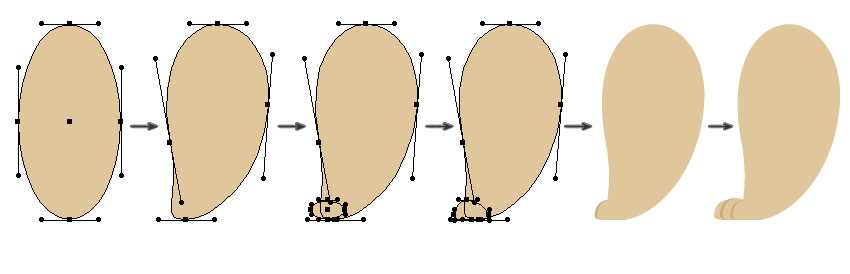
第4步
将此腿放到哈巴狗上。按住Shift和Alt键的同时,将这条腿向左移动。您会注意到,现在您有了一条腿的副本(使用Alt按钮制作了该副本),并
且该腿是水平对齐的(Shift按钮将其对齐)。现在,将新副本放置在主体后面(Control-X,Control-B)。
将新副本移到右侧,同时按住Shift和Alt键。这样您将获得第三条腿。
选择第一条腿并将其向右移动,同时按住Shift和Alt键。现在,您应该拥有全部四个腿。
我们需要的最后一件事是在第四回合中添加阴影。在保持选中此腿的同时,将其向左移动一点,然后将其颜色更改为深棕色。
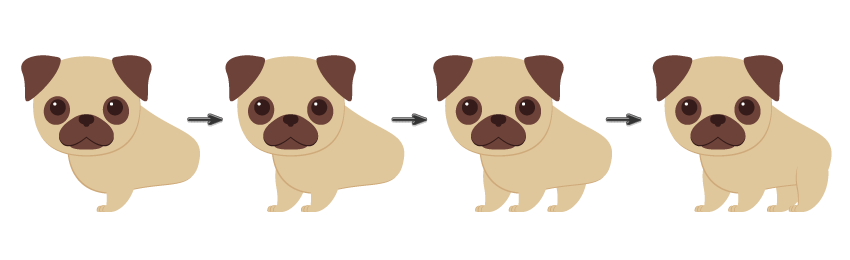
第5步
要绘制尾巴,我们将使用“ 螺旋工具”。如果看不到它,请按住“ 线段工具(\) ”几秒钟-将会出现一个弹出菜单。然后,选择“ 螺旋工具”。
单击您的画板上,将出现一个新的对话框,询问您螺旋的半径以及“ 衰减”和“ 分段”。我建议您使用不同的“ 衰减”和“ 细分”设置来找出
最喜欢的东西。您还可以在“ 笔划”面板上更改笔划的权重。不要忘记删除填充色,为哈巴狗的身体设置相同的笔触颜色,并检查“ 笔触”面板
上的“ 圆帽 ” 。
接下来,更改此螺旋两端的厚度。只需选择宽度工具(Shift-W)并移动手柄,使尾巴的一端变细,另一端则变粗。如果您喜欢尾巴的外观,请将
其展开(“ 对象”>“展开”)。
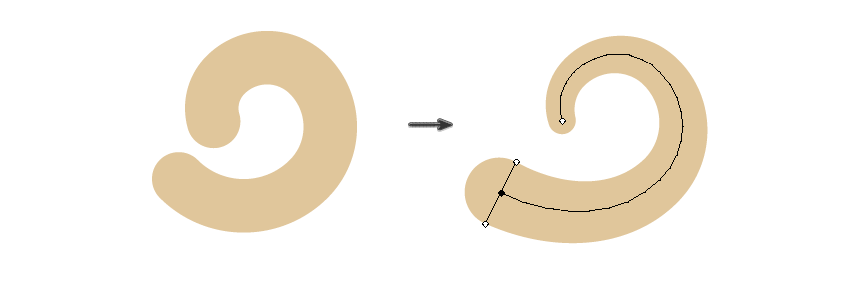
现在,给我们的哈巴狗尾巴。我们的第一个哈巴狗已经准备好进行改头换面!
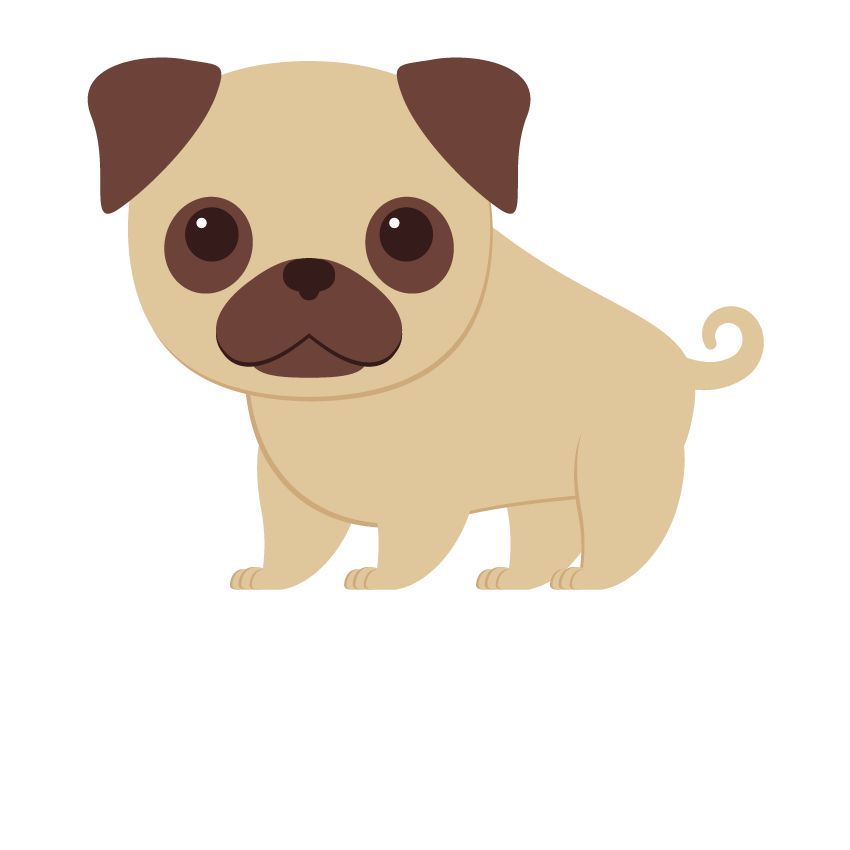
3. 如何在制作趴在枕头上哈巴狗
第1步
创建整个哈巴狗的副本。
现在,我们将教我们的小狗一个诀窍!他将学习如何躺下。复制哈巴狗。现在我们需要旋转它的腿。向右旋转前腿,向左旋转后腿。在这个位置
,只有三只哈巴狗的腿可见。因此,删除后腿之一。现在他(或她)知道一个诀窍!
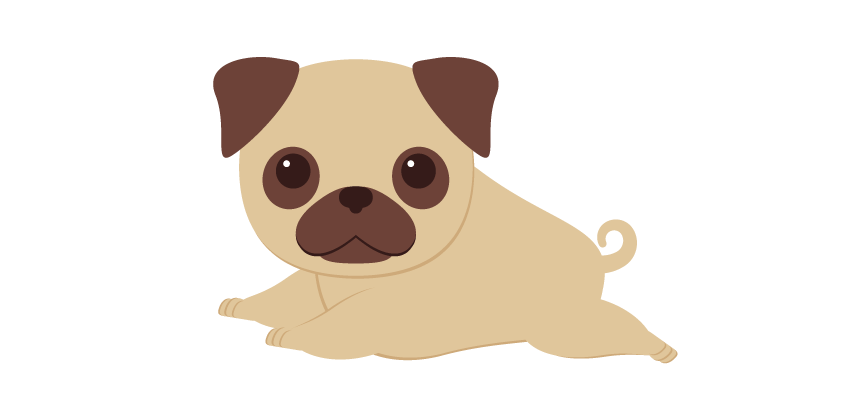
第2步
要制造枕头,您能猜猜我们将使用哪种工具?是的,我们将从椭圆开始。然后选择“ 转换锚点工具”(Shift-C),并通过单击左右两边来制作
尖锐的锚点。
接下来,我们将“ 膨胀”效果应用于此椭圆。转到效果>变形>膨胀。输入您在下面看到的选项。最后,扩展此形状。
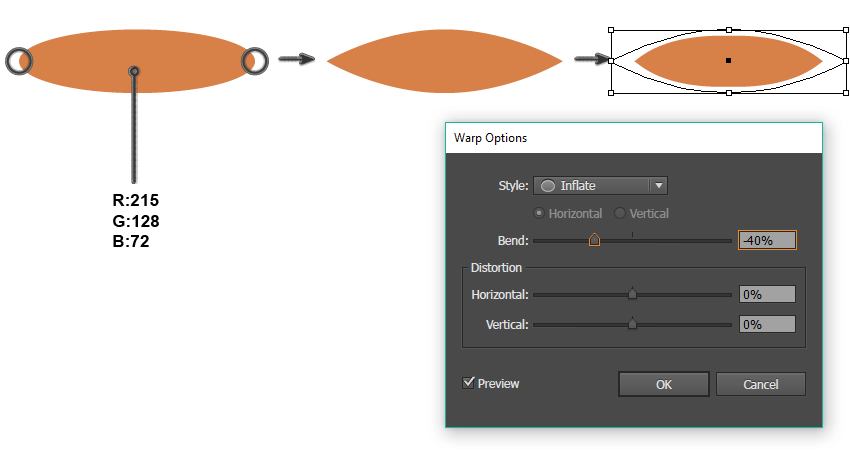
第3步
删除填充颜色,设置较深的橙色描边颜色,然后在“ 描边”面板上选中“ 圆帽 ” 。使用圆弧工具绘制圆弧。接下来,使用直接选择工具(A)
并移动圆弧的手柄,以获得下图所示的结果。现在我们的哈巴狗有一个休息的地方!
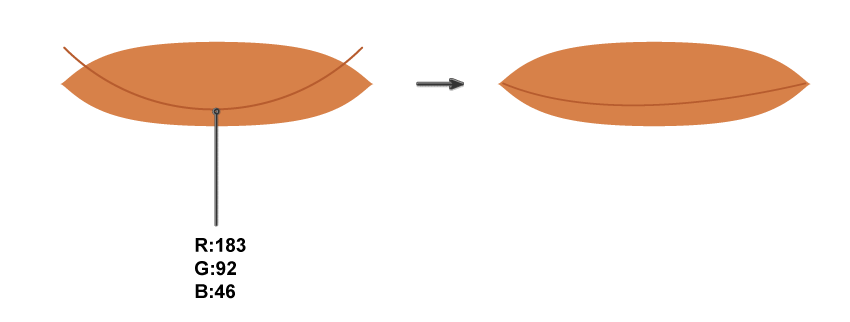
把枕头放在哈巴狗上。第二个哈巴狗准备好了!
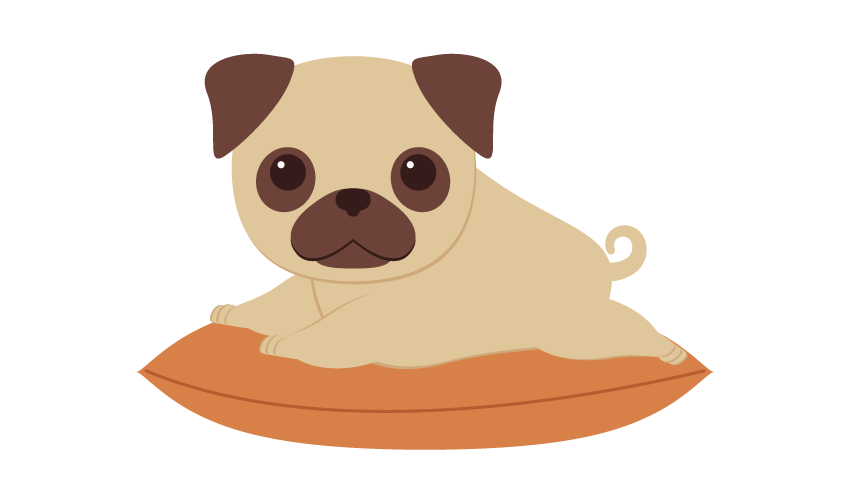
4. 如何制作带弗里达风格花环的哈巴狗
第1步
创建哈巴狗的副本。
首先将命令“ Sit”交给我们的哈巴狗。为此,只需旋转哈巴狗的身体和尾巴即可。然后,稍微收缩后腿。
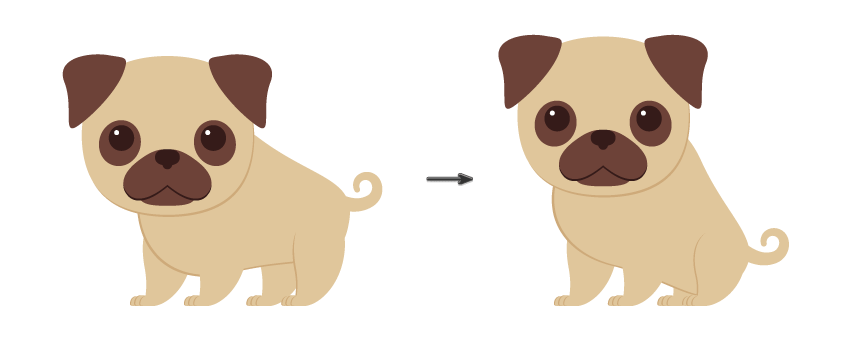
第2步
现在,我们将创建花。创建两个粉红色的圆圈:一个较深和一个较浅的圆圈(按住Shift键的同时使用椭圆工具(L))。较深的圆圈必须位于较
浅的圆圈之后。
选择这两个圆圈并将它们分组在一起(右键单击>分组)。接下来,制作这两个分组圆的副本(在保持选中状态的同时,在移动时按住Alt键)。
将此副本向右旋转,使其与原始副本重叠。因此,您将有另一朵花的花瓣。
根据需要重复这些命令多次,以创建要创建的花瓣数量。这是花瓣的第一层。您可以将它们分组在一起。
现在,在背面创建该层的副本(Control-C,Control-B)并将其放大。您有第二层花瓣。同样,使第三层稍大一些并旋转。
要完成花朵的制作,请在花朵中间添加一组细小的白色圆圈。为了您的方便,将整朵鲜花分组。

为创建的花朵制作两个较小的副本,并将它们作为花圈放在哈巴狗的头上。瞧!我们的Frida风格的花环已准备就绪。第三只哈巴狗准备好了!
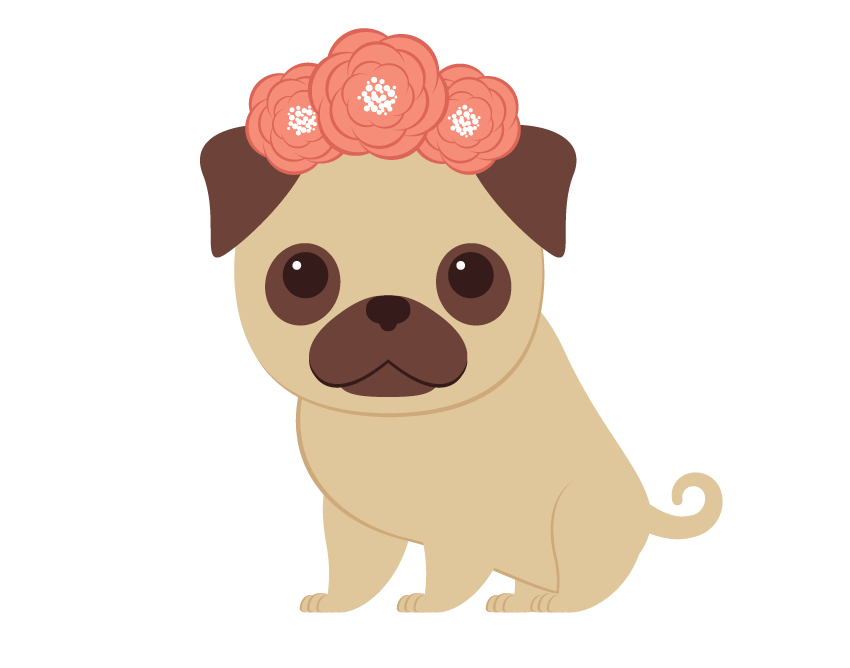
5. 如何制作带皇冠的哈巴狗
第1步
对于皇冠的创建,我们将从使用矩形工具(M)创建黄色矩形开始。添加两个卵形,我们将使用它作为切割器;因此,这些卵形的颜色并不重要。确保它们与下图中的矩形重叠。选择所有三个形状并按“探路者”面板上的减号前(窗口>探路者)。这个动作留给我们一个长方形,被这些卵形切割。
选择创建的形状并应用“ 凸起”效果:转到“ 效果”>“扭曲”>“凸起”。在新窗口中,输入效果的显示选项。
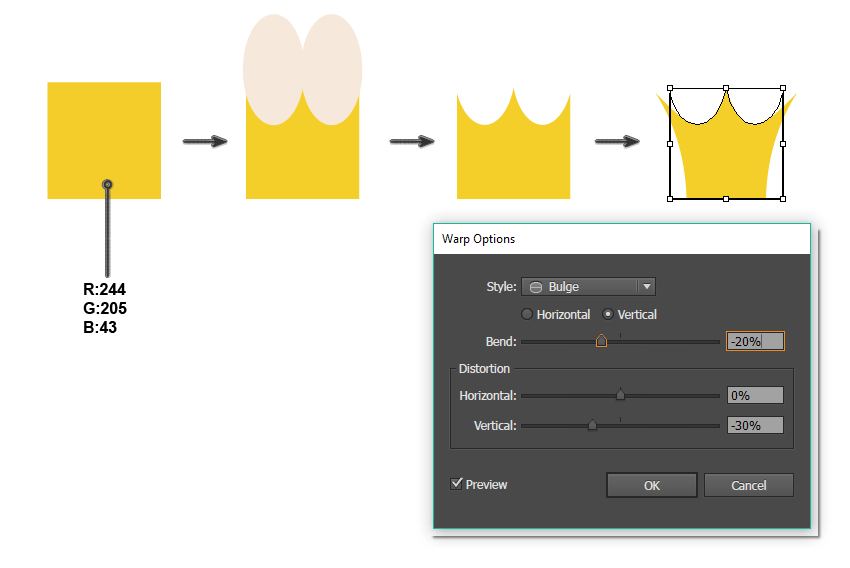
要完成皇冠,请对该形状应用另一种效果:转到“ 效果”>“扭曲”>“弧度降低”,然后输入显示的选项。同样,不要忘了扩展生成的形状。
皇冠准备好了!

第2步
创建一个哈巴狗的头部副本。
将皇冠放在哈巴狗的头上。第四个哈巴狗准备好了!
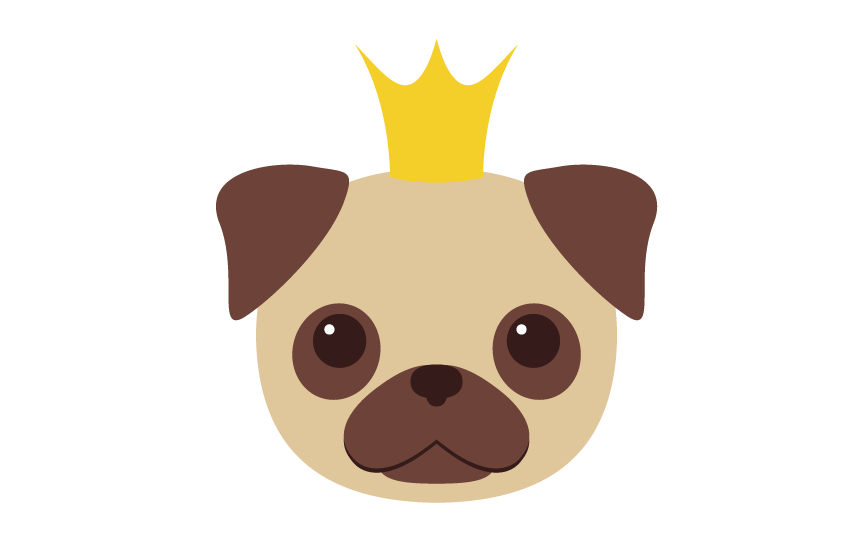
6. 如何制作戴心形发箍的哈巴狗
第1步
让我们创造心。首先,绘制一个红色椭圆并将其向左稍微旋转。制作此椭圆的副本:在按住Alt键的同时,点击“ 反射工具(O)”并单击椭圆
的中间。在新的对话框窗口中,选中“ 垂直”,“角度90度”,然后按“ 复制”。
当您获得椭圆形的副本时,它将以相反的方向旋转。如下图所示对齐它们。在保持选中两个椭圆形的同时,通过按“ 路径查找器” 面板上的
“ 合并”按钮将它们合并(“ 窗口”>“路径查找器”)。对于气球撑杆,使用矩形工具(M)添加一个红色矩形。
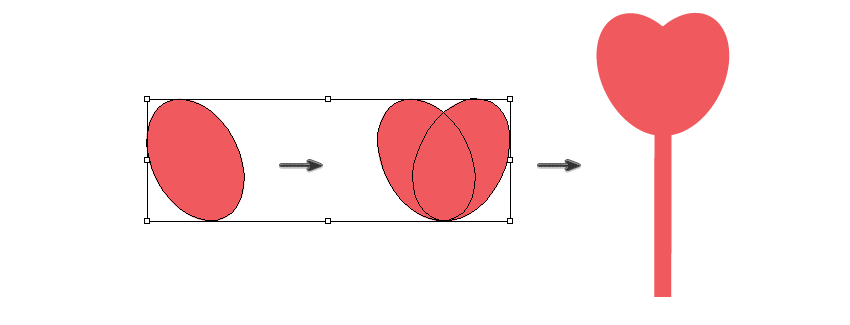
第2步
复制坐着的哈巴狗。这次,您可以进行反射。只需选择整个哈巴狗,然后使用与在上一步中从单个椭圆形创建心形所用的垂直复制方法相同。
对于发箍,在后部创建一个较大的头部形状副本(Control-C,Control-B),将其稍微向上移动,然后将其颜色更改为红色。现在,将带有支架
的心形放在发带的顶部,并制作另一个垂直反射的副本。我们的哈巴狗非常可爱!这是我们的第五只哈巴狗。
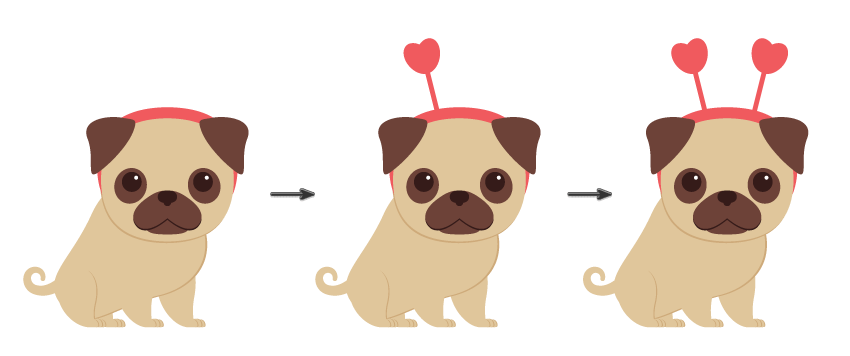
7. 如何制作厨师哈巴狗和牛角面包
第1步
对于厨师帽,创建一个白色矩形。只要记住,黑色笔触颜色只是为了更好的可见性。确保您没有任何笔触颜色。
使用“ 凸起”效果修改创建的矩形:转到“效果” >“扭曲”>“凸起”。在新窗口中,输入下图所示的选项。扩展此形状。
在此形状的顶部添加三个白色圆圈,在底部添加一个白色椭圆。选择所有形状并通过按“ 路径查找器” 面板上的“ 合并”按钮将它们合并。厨
师帽已经准备好了!
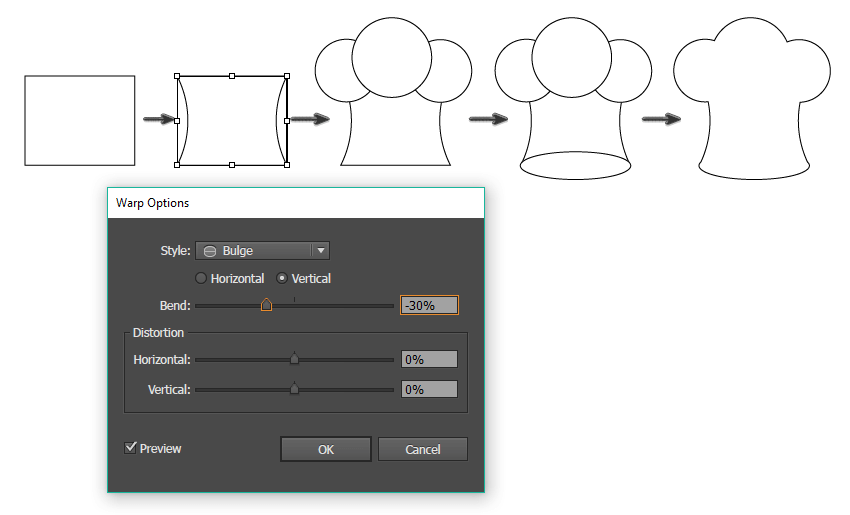
将帽子放在哈巴狗的头上。
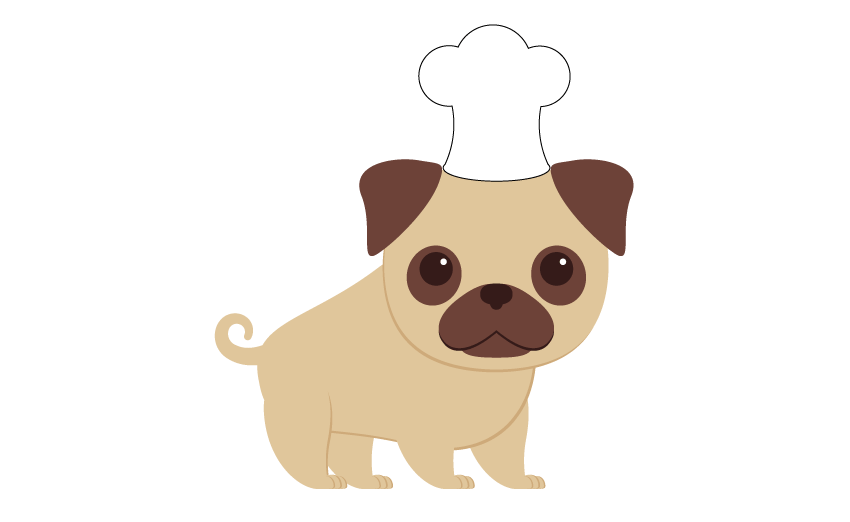
第2步
为了制作牛角面包,我们将从浅棕色矩形开始。使用矩形工具(M)。现在,使用凸出效果,我们将使此形状稍微变形。选择它并转到效果>扭
曲>凸起。在新窗口中,调整显示的选项。扩展此形状。
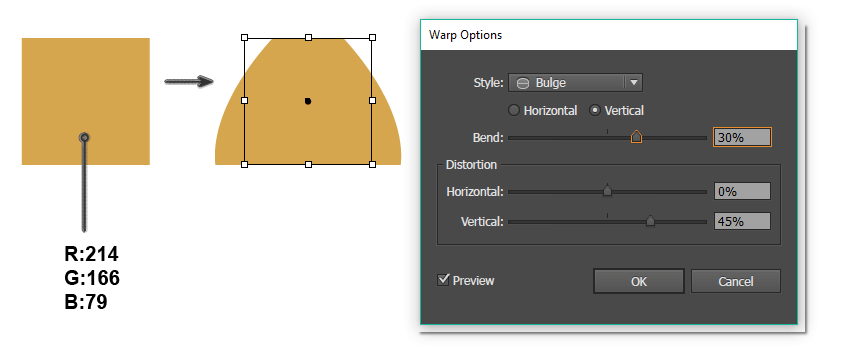
之后,对该形状应用另一种效果:转到“ 效果”>“扭曲”>“弧形降低”,然后输入显示的选项。展开形状(“ 对象”>“展开外观”)。最
后,在此步骤中,在原始形状(Control-C,Control-B)之后复制创建的形状,并使其略宽和暗。
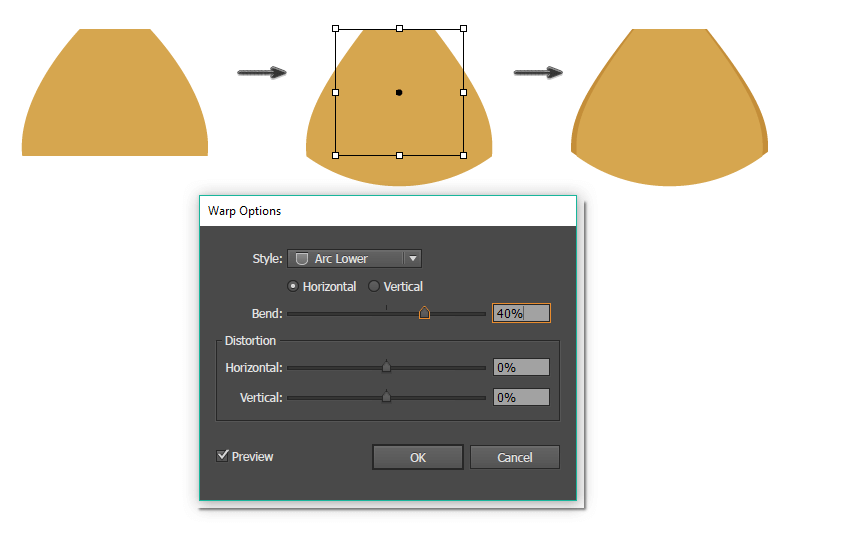
第3步
现在,重复与上一步中的形状转换相同的操作顺序,但是这次转到:效果>变形>凸出(输入Vertical,Bend 40%,OK)。
然后转到:效果>扭曲>弧(输入水平,弯曲20%,垂直畸变8%,确定)。
然后转到:效果>扭曲>弧线降低(输入水平,弯曲10%,确定)。
要创建阴影,请在其后面制作更宽更暗的副本。

第4步
对于牛角面包的最后一部分,创建一个椭圆形并应用“ 扭曲效果”。转到“ 效果”>“扭曲”>“弧”,然后调整必要的选项。扩展此形状。
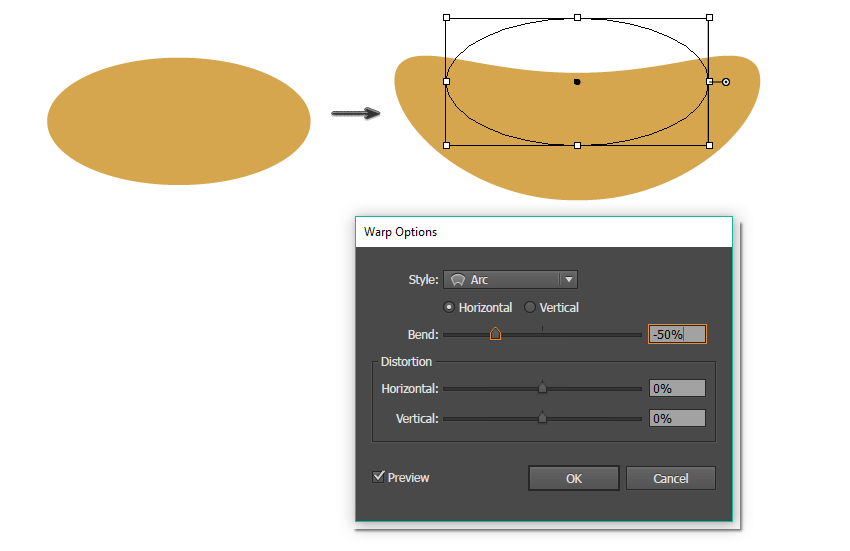
第5步
现在,将所有元素组合在一起,如下图所示。我们的羊角面包准备好了!
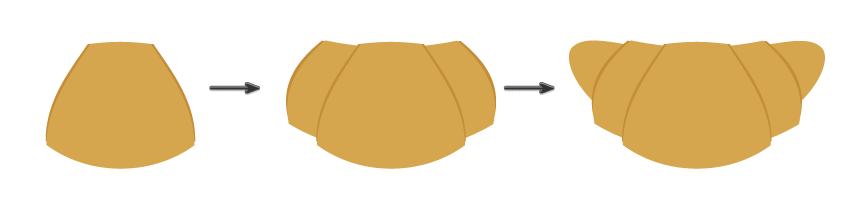
将羊角面包放在厨师哈巴狗附近。第六个哈巴狗准备好了!
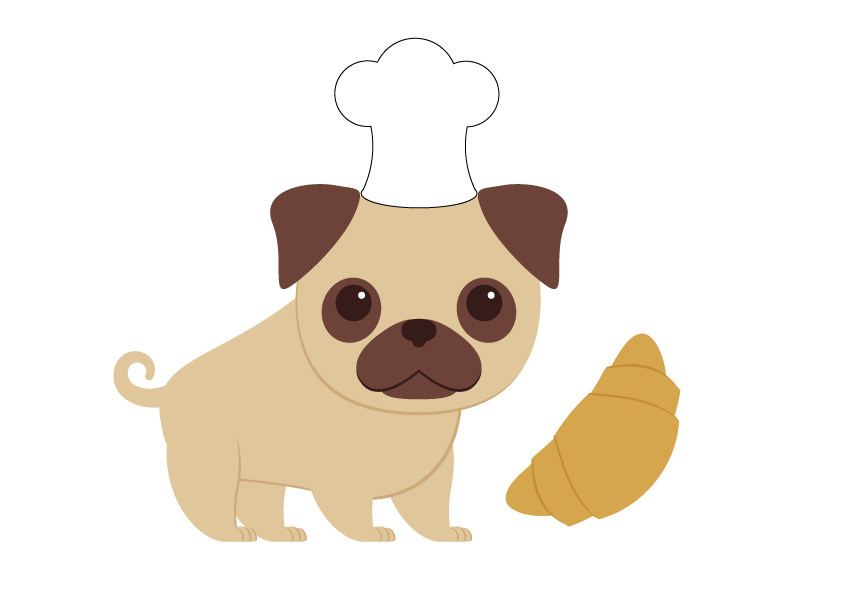
8. 如何制作杯子中的哈巴狗
第1步
对于爪子,创建一个小椭圆,并使用直接选择工具(A)使用键盘上的向下箭头键向下移动,以使其侧面锚点向下移动。在此形状后再制作一个
副本,使其更暗,然后稍微向上移动。
接下来,在原件(Control-C,Control-F)上再制作变形的米色椭圆形的另一个副本。使其更暗(使用与后面的深色相同的深色(使用吸管工具
(I)),并且变窄(使用选择工具(V))。保持选中状态并在前面进行复制(Ctrl-C, Ctrl-F),使其变得更窄更轻(再次使用吸管工具(I)
)。
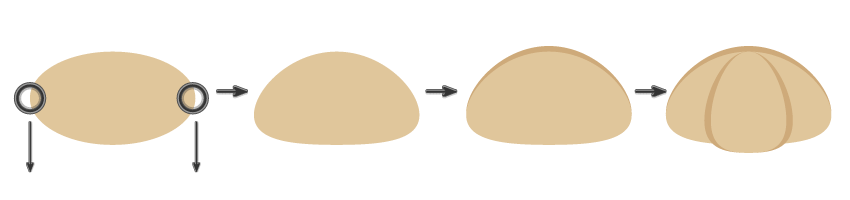
第2步
如图所示,将脚掌放在哈巴狗的头部下方(获取前一个的副本)。创建第二个爪子:按住Alt和Shift按钮的同时,向右移动爪子。此操作将创建
水平对齐的原始爪子的副本。
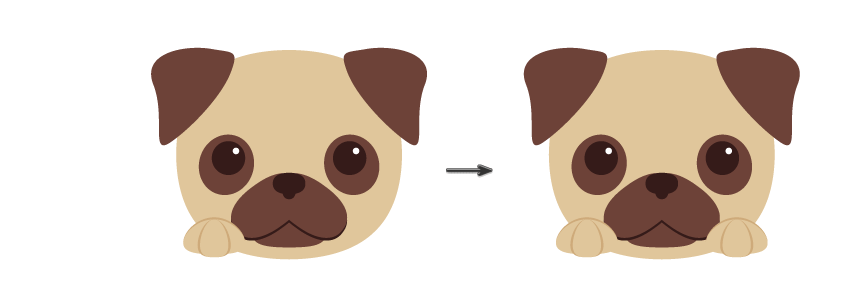
第3步
为了制作杯子,我们将从珊瑚色的矩形开始。然后转到效果>扭曲>鱼(输入弯曲-10%,确定)。之后,转到效果>扭曲>拱形(输入弯曲-20%
,垂直扭曲20%,确定)。最后,对于杯架,创建一个没有填充颜色且笔划重量较高的圆。
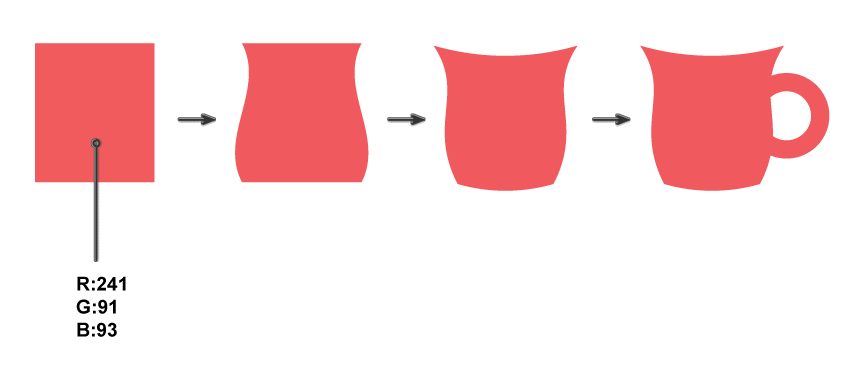
第4步
将头部和爪子放在我们的杯子上。第七个哈巴狗准备好了!

9. 如何创建绅士哈巴狗
第1步
让我们从绅士德比帽开始。创建一个深灰色圆圈。使用直接选择工具(A),选择圆的底部定位点并将其向上移动。接下来,在下面添加相同颜色的椭圆。帽子准备好了!不容易吗?
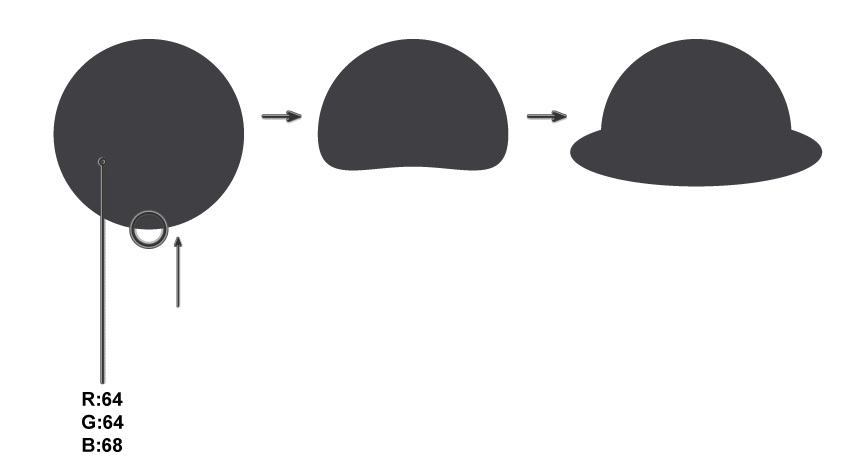
将帽子戴在我们哈巴狗的头上。
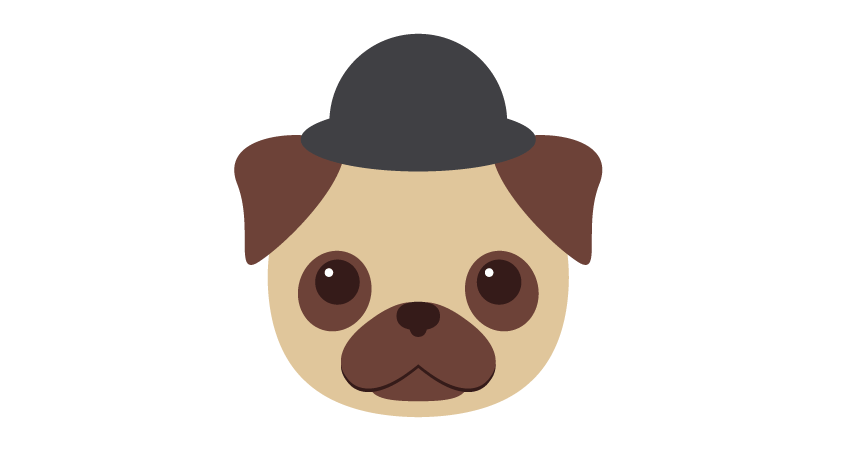
第2步
当然,我们必须添加一个单片眼镜。只需在一只眼睛上添加一个没有填充色和灰色笔触颜色的深灰色圆圈,然后在水平方向附加一个非常细的短
矩形,在垂直方向附加一个长矩形。
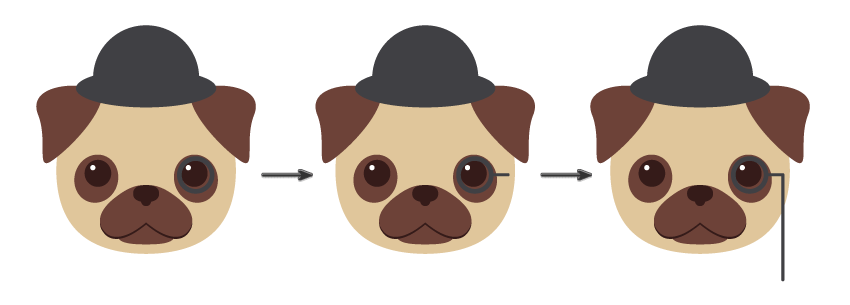
第3步
当然,我们的绅士必须戴领结。创建一个深灰色矩形(使用与德比帽相同的填充色)。接下来,转到“ 效果”>“扭曲”>“凸起”(选中“ 水
平”,输入“ 弯曲-20%,确定”)。
接下来,应用“ 效果”>“扭曲”>“凸起”(选中“ 垂直”,输入“ 弯曲30%,确定”)。同样,不要忘记扩展该对象。
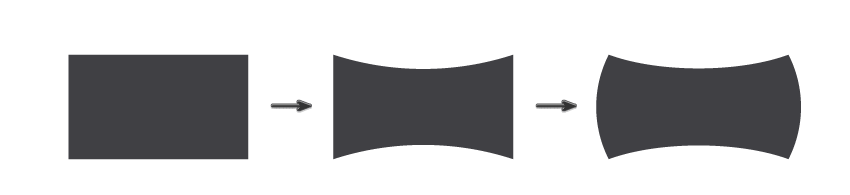
第4步
对于领结的中间部分,创建一个较小的矩形并应用扭曲效果:“ 效果”>“扭曲”>“膨胀”(输入“ 弯曲30%,确定”)。将此形状放在较大
的形状前面并居中。要将其准确地放置在中间,请使用智能参考线(“ 视图”>“智能参考线(Control-U)”)。
要显示中心部分的边界,请在原始形状后再创建一个最小形状的副本(Control-C,Control-B),使其更宽,更暗。
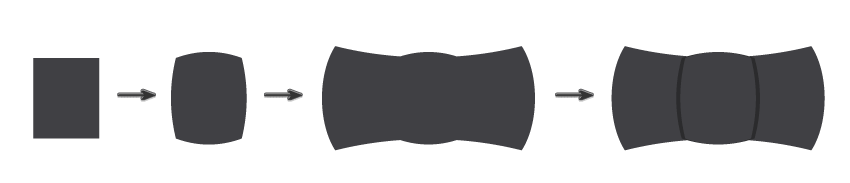
将我们绅士风格的各个部分结合在一起。第八个哈巴狗准备好了!
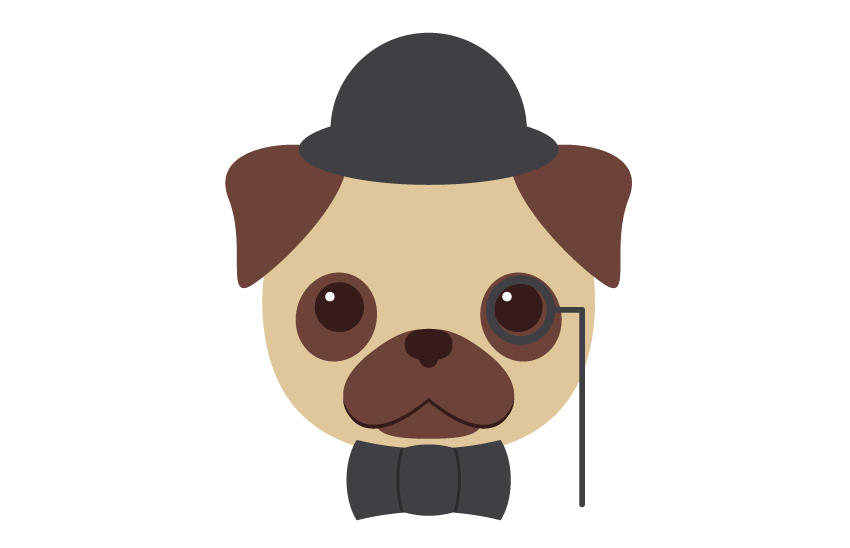
10. 如何制作冰淇淋哈巴狗
第1步
对于华夫饼图案,创建一个细长的垂直棕色矩形。保持选中矩形,按住Shift和Alt,然后将其向右移动。您将创建此矩形水平对齐的副本。
然后继续按Control-D重复上一动作,并在水平方向上将这些矩形相乘。在保持所有矩形处于选中状态的同时,按Rotate Tool(R),然后按键
盘上的Enter按钮。在弹出窗口中,输入90度,然后点击复制。您将最终得到一个正方形图案。

第2步
使用多边形工具,然后在画板上单击。一个新的对话窗口将询问您要多少个角和想要的半径。制作3个面和您想要的任何半径。然后单击“ 确定”。
调整三角形的尺寸以获得冰淇淋圆锥的形状。将此三角形放在正方形图案后面。然后,在前面再创建一个三角形的副本(Control-C,Control-F)
,然后将其切下并放在所有内容的前面(Control-X,Control-F)。在保持选中状态的同时,选择方形图案。在“ 路径查找器”中按“ 裁剪”。
最后,您将获得冰淇淋蛋筒。
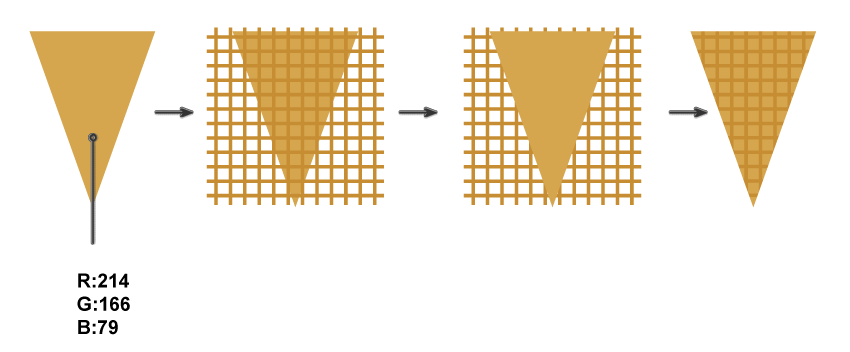
将哈巴狗的头放在冰淇淋蛋筒的顶部和前面。
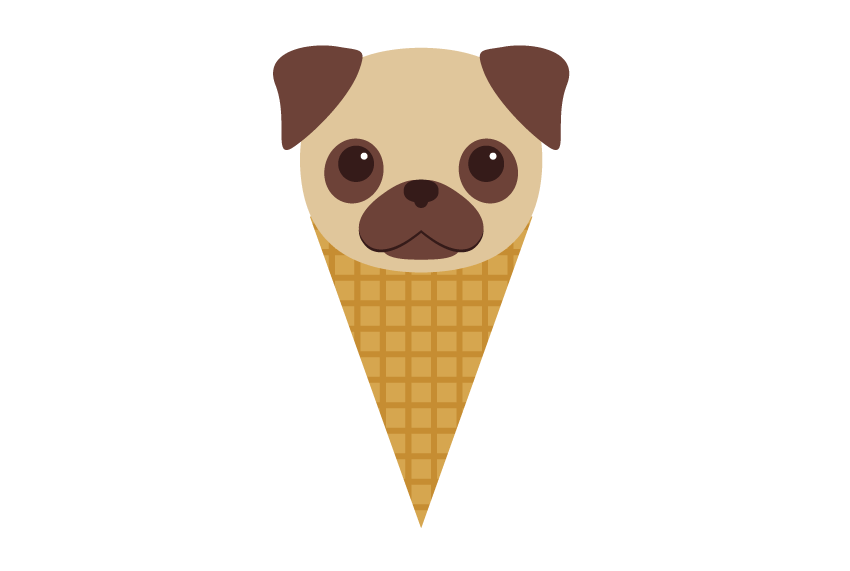
第3步
现在让我们添加一些奶油。首先,创建一个白色椭圆(下图中椭圆的黑色笔触只是为了更好的可见性)。使用转换锚点工具(Shift-C)使该椭圆
的顶部锚点变尖。选择此顶部锚点并将其向上移动。采取直接选择工具(A)并向下移动左右锚点的手柄,以获得下图所示的结果。
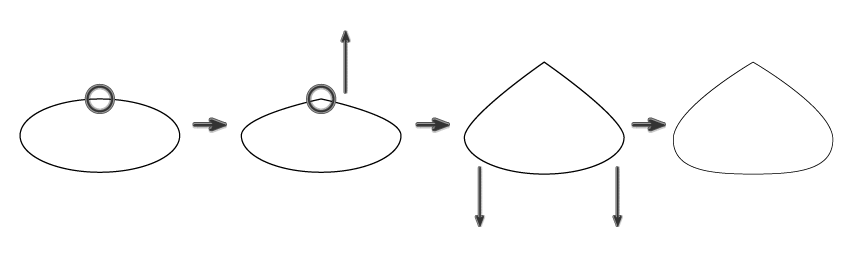
第4步
现在,在前面复制创建的形状,使其变窄,然后将颜色更改为浅粉红色。最后,对该形状进行较小的复制,然后将其颜色更改为白色。我们有奶
油!
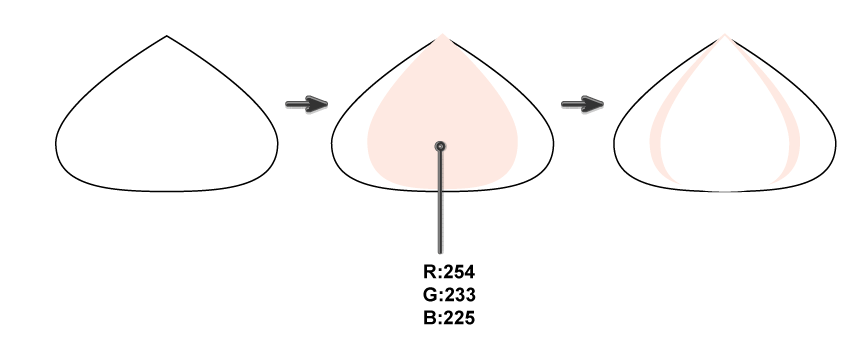
第5步
将奶油放在哈巴狗上。最后,让我们洒一些配料!创建许多小的珊瑚圆形矩形,然后将其铺在奶油上。您可以将其中一些放在我们哈巴狗的鼻子
上。第九,哈巴狗冰淇淋准备好了!
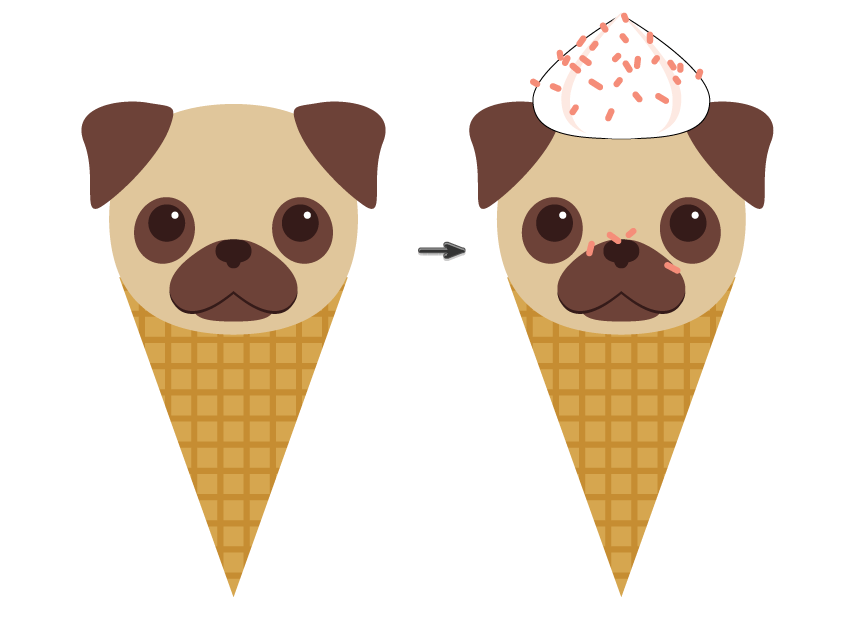
11. 如何制作派对哈巴狗
第1步
让我们来创建生日帽。我们需要绘制一个三角形:使用“ 多边形工具”,然后在画板上单击。在新的对话窗口中,键入3 Sides with any Radius
。然后单击“ 确定”。设置必要的填充颜色。
转到“ 效果”>“扭曲”>“弧度降低”。在新窗口中,选择下面显示的选项,然后按OK。然后扩展此形状。
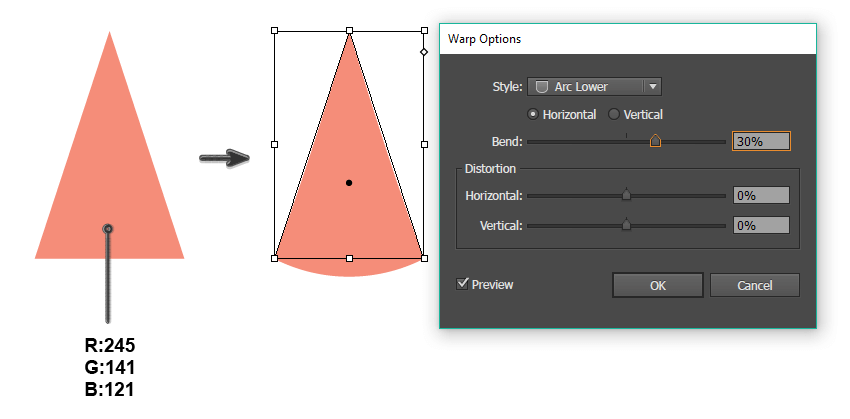
第2步
帽子上的图案将以与上图中的冰淇淋蛋卷类似的方式创建。首先,创建一个白色矩形,并如图所示稍微旋转它。现在,在按住Alt键的同时向下和
向右移动此矩形。这样,您将创建白色矩形的另一个副本。
然后按Control-D重复上一个动作,并在两个副本之间以相同的距离制作另一个矩形副本。继续按Control-D可以再复制几个矩形。
接下来,在前面创建另一个三角形副本(Control-C,Control-F),然后将其切掉(Control-X)并将其放置在所有对象的前面(Control-F)。
在保持选中状态的同时,选择所有矩形。在“ 路径查找器”面板中按“ 裁剪 ” 。生日帽准备好了!
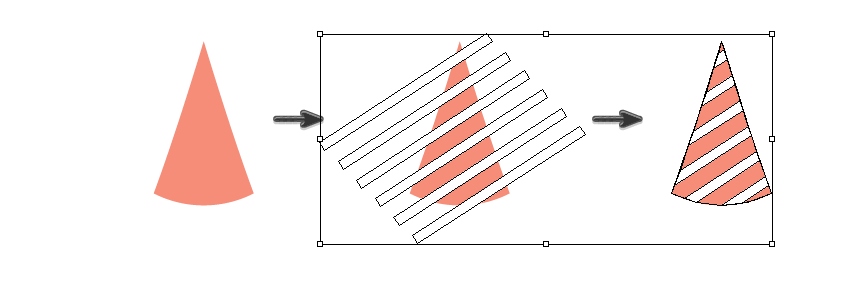
第3步
复制坐下的哈巴狗并将帽子放在他的头上。现在,让我们添加一些星星。要制作星星,请使用“ 星形工具”。第十个哈巴狗准备好了!
最后一点:创建一个蓝色圆圈(Control-X,Control-B),并将其作为每个哈巴狗后面的对比背景。做完了!
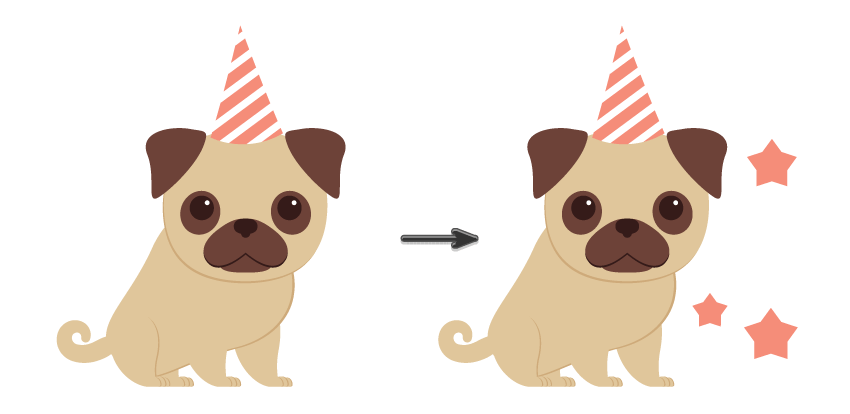
可爱的工作,您现在完成了!